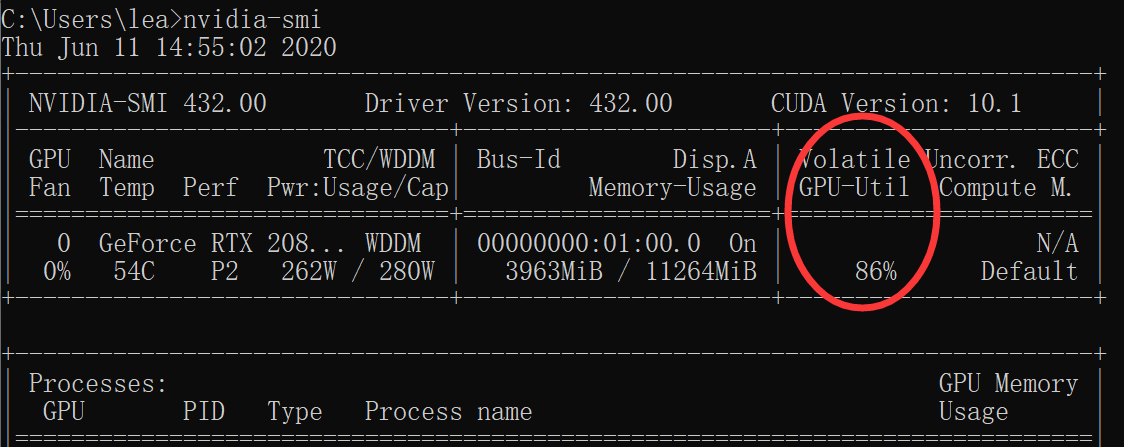9-99岁的深度学习教程 在pytorch中使用gpu训练
*本文只适用于win10系统 nvidia显卡*
pytorch是基于python的一个深度学习框架,个人觉得比tensorflow好用,绝对不是因为我电脑用tensorflow一直有bug的原因:)
使用gpu进行并行计算会比cpu更快(我也不知道为什么),但是在网络较小的时候据说优势也不是很明显。
第一步 安装python
Python官网:https://www.python.org/
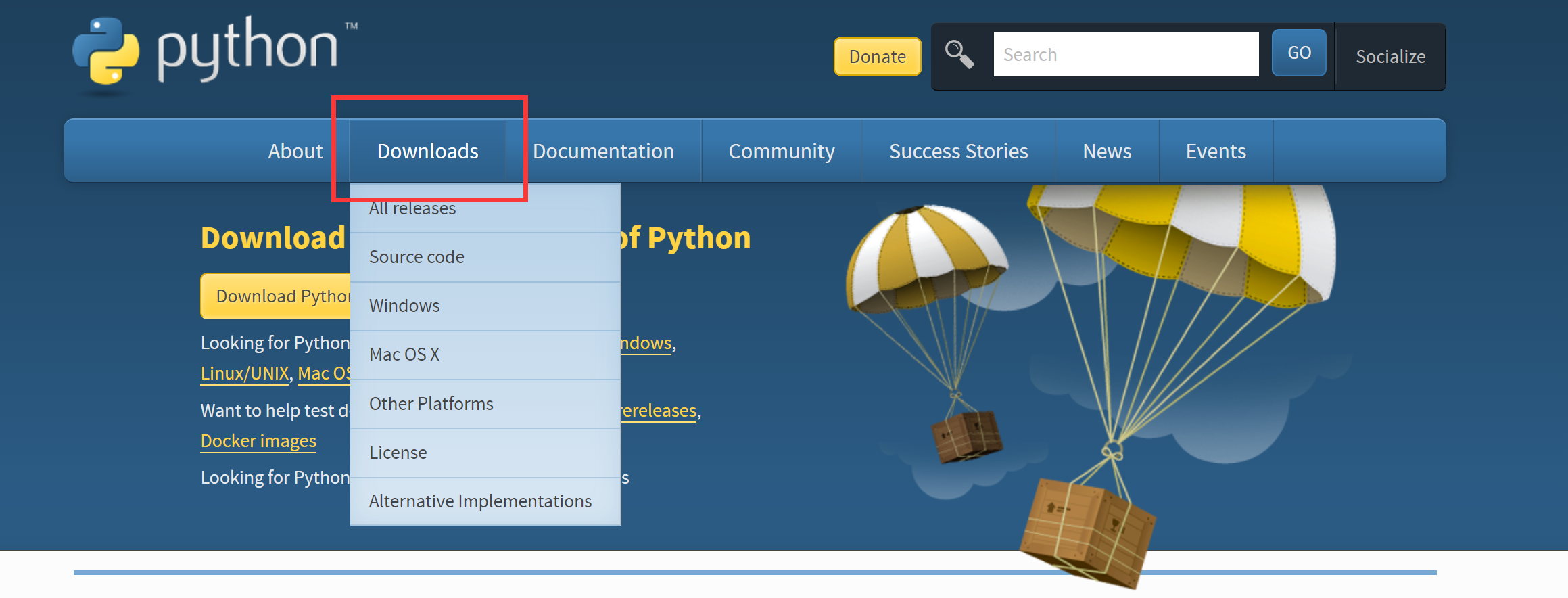
点击downloads然后在里面选择windows系统,红色方框里的就是最新的python啦,左边的是稳定版本,右边是最新发布的版本。
其他的是一些辅助的工具包不是python本体!不要下载错了~
下载完之后就是可以运行的exe文件,直接运行然后无脑点下一步下一步就完成啦!
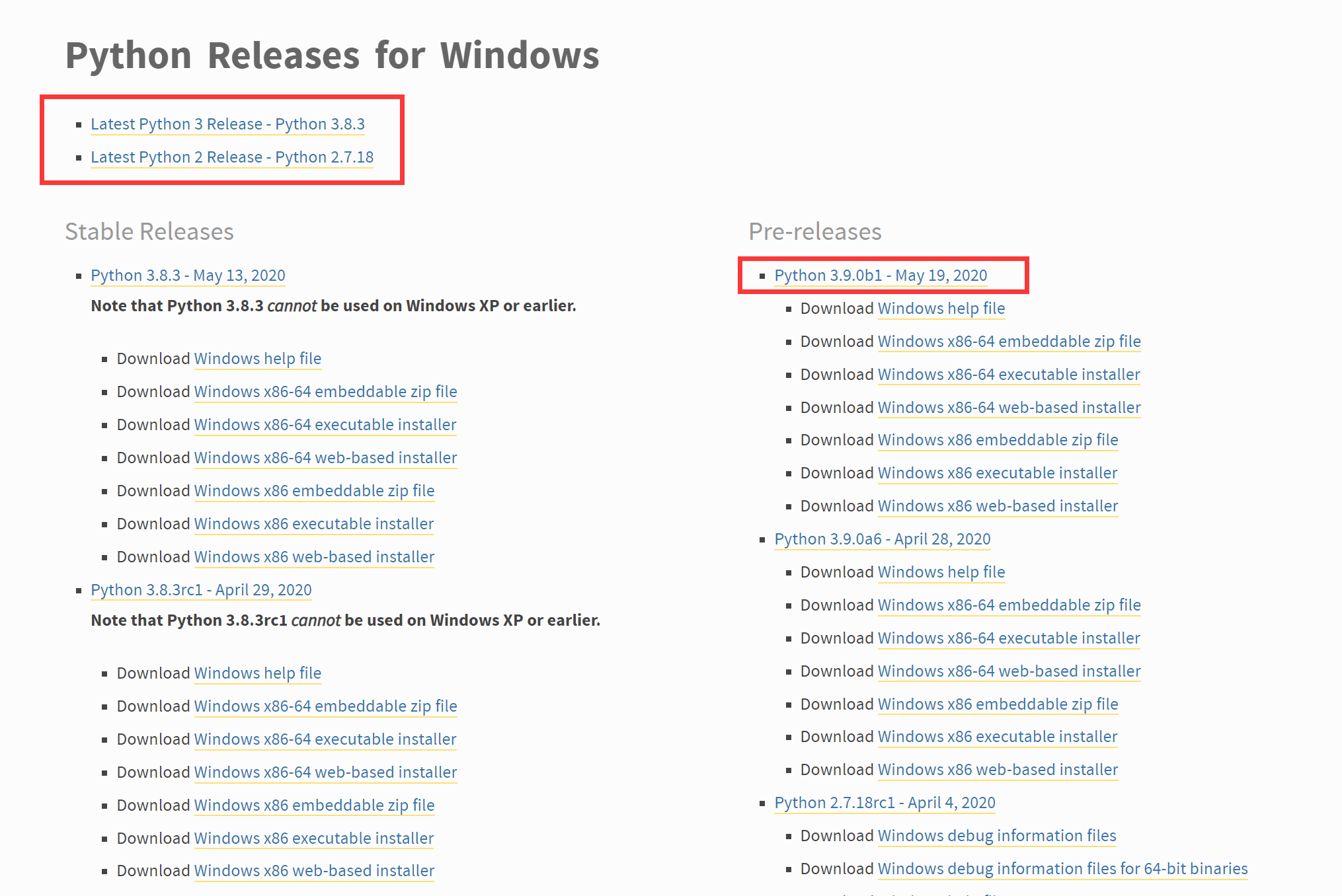
在进行第二步之前进行的重要步骤
注意!在安装接下来3个玩意之前,首先检查显卡内部的驱动版本和系统安装的驱动版本是否一致,然后检查显卡支持的cuda版本。
首先检查系统安装的驱动:设备管理器-显示适配器-选择你的显卡-右键属性,红色框里的后五位数字就是显卡驱动的版本,我这里是4.3200,就是432
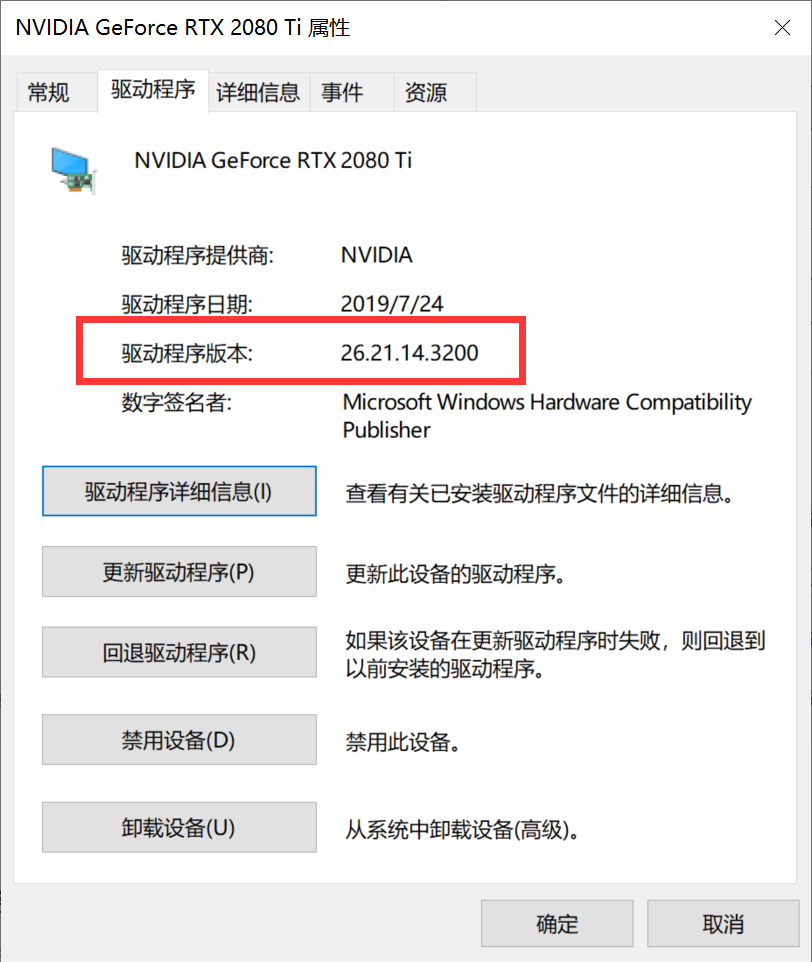
然后检查显卡驱动和显卡支持的cuda版本,在桌面右键-nvidia控制面板-左下角系统信息,红色框里就是显卡的驱动程序啦,可以看到我的还是432,两个驱动程序是匹配的,如果不匹配的话需要到官网下载显卡驱动程序。
然后选择组件,找到nvcuda,红色框里就是支持的cuda版本,可以看到我的显卡支持的是cuda10.1.120,所以cuda10.2是运行不了的,10.1.2可能也是运行不了的
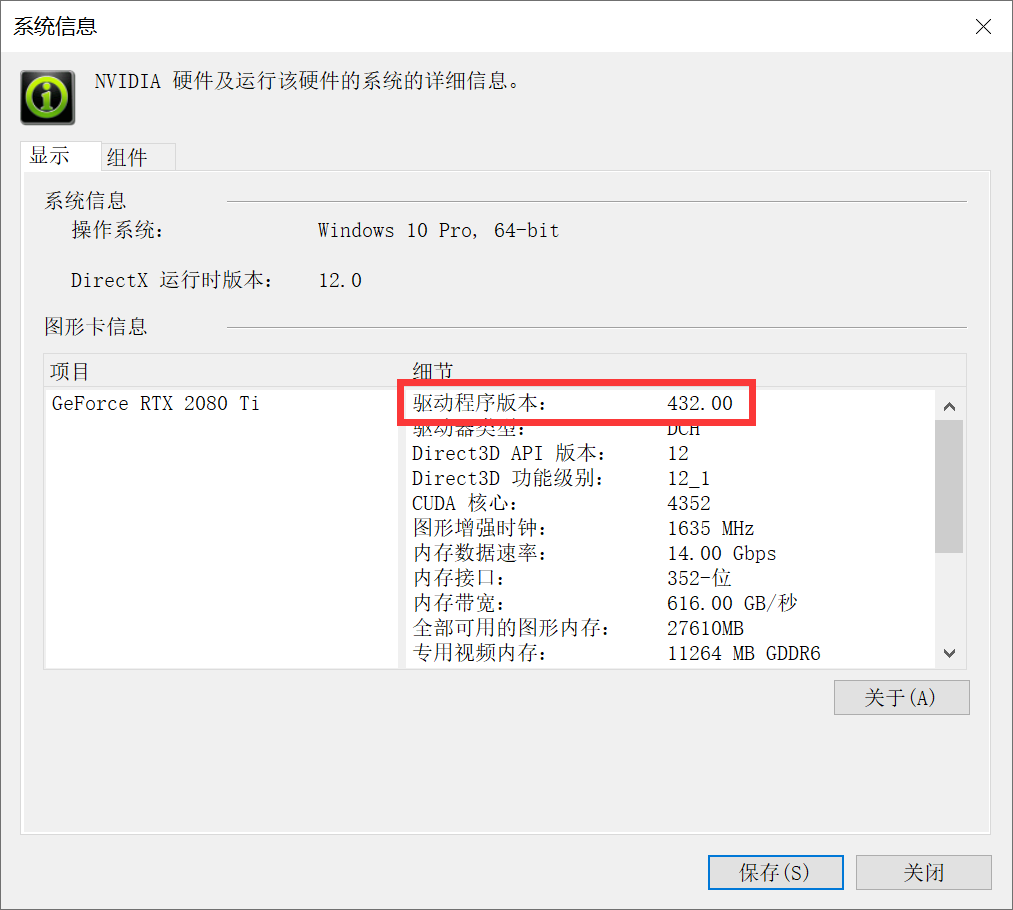
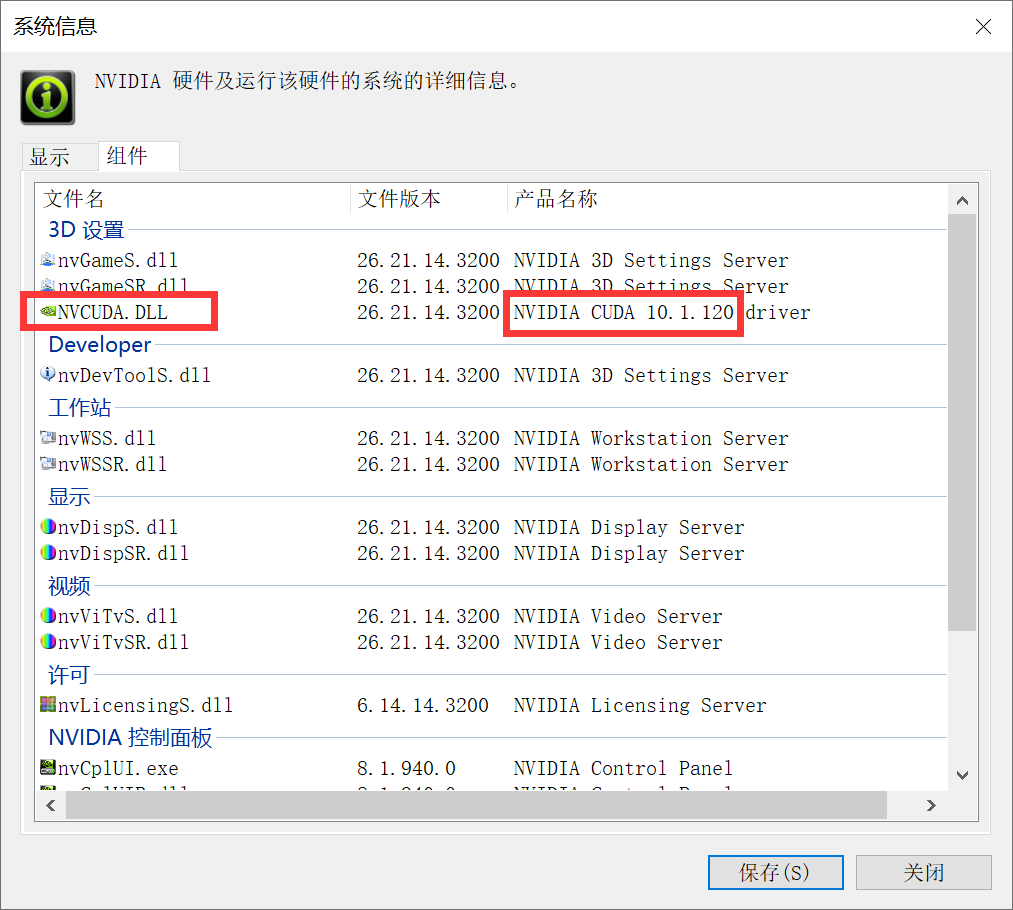
第二步 安装pytorch
然后在pytorch官网选择自己需要的版本,把蓝色框里的文字复制,在cmd命令行中粘贴然后回车运行
这里要说一下我这只小白一开始以为pytorch里面是带了cuda所以才让我选cuda版本,后来才知道cuda是要单独下载的,这个里面是选的对应的pytorch版本
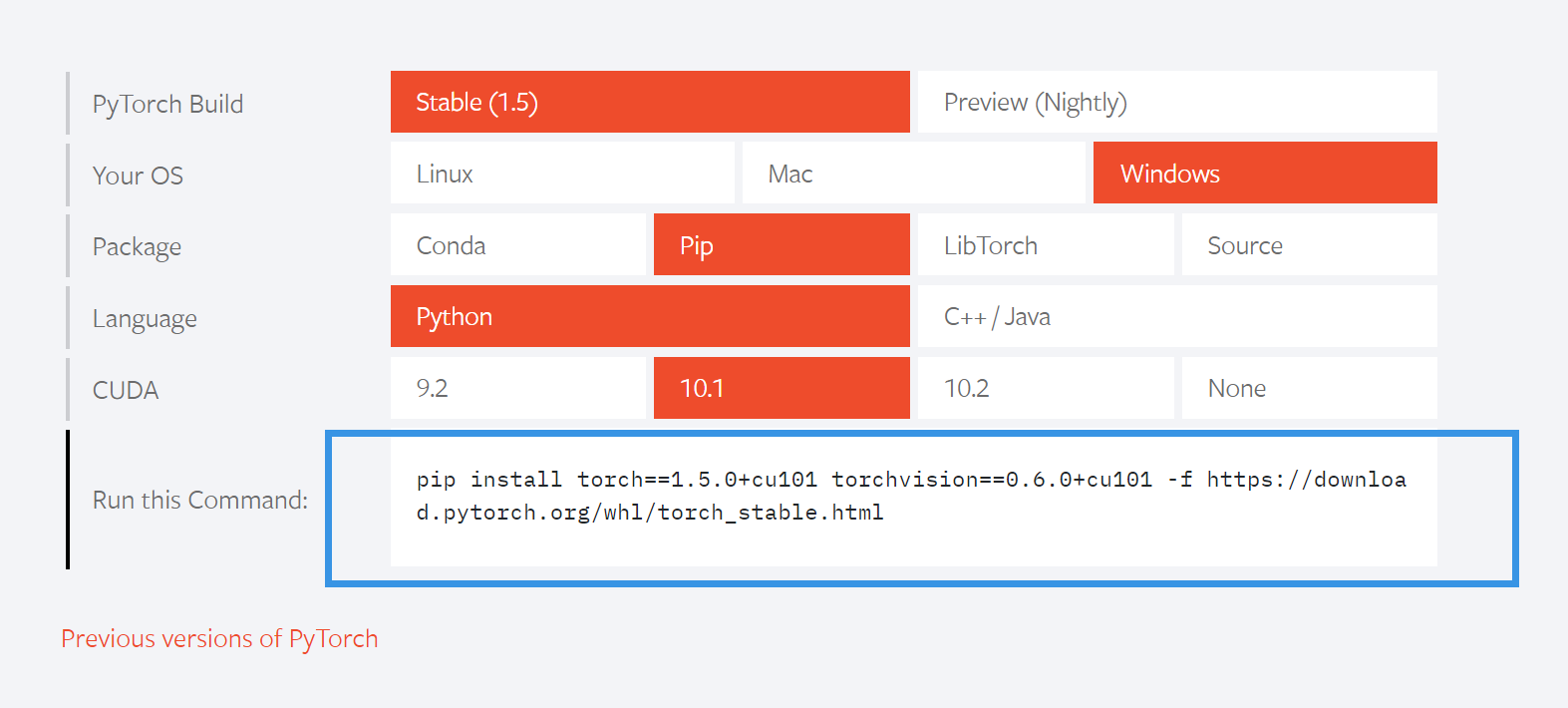
第三步 安装cuda
https://developer.nvidia.com/cuda-toolkit-archive
首先注册一个nvidia开发者帐号,在官网找到自己要安装的版本,然后点进去就行啦,选择自己需要的版本然后按红色框里的下载键
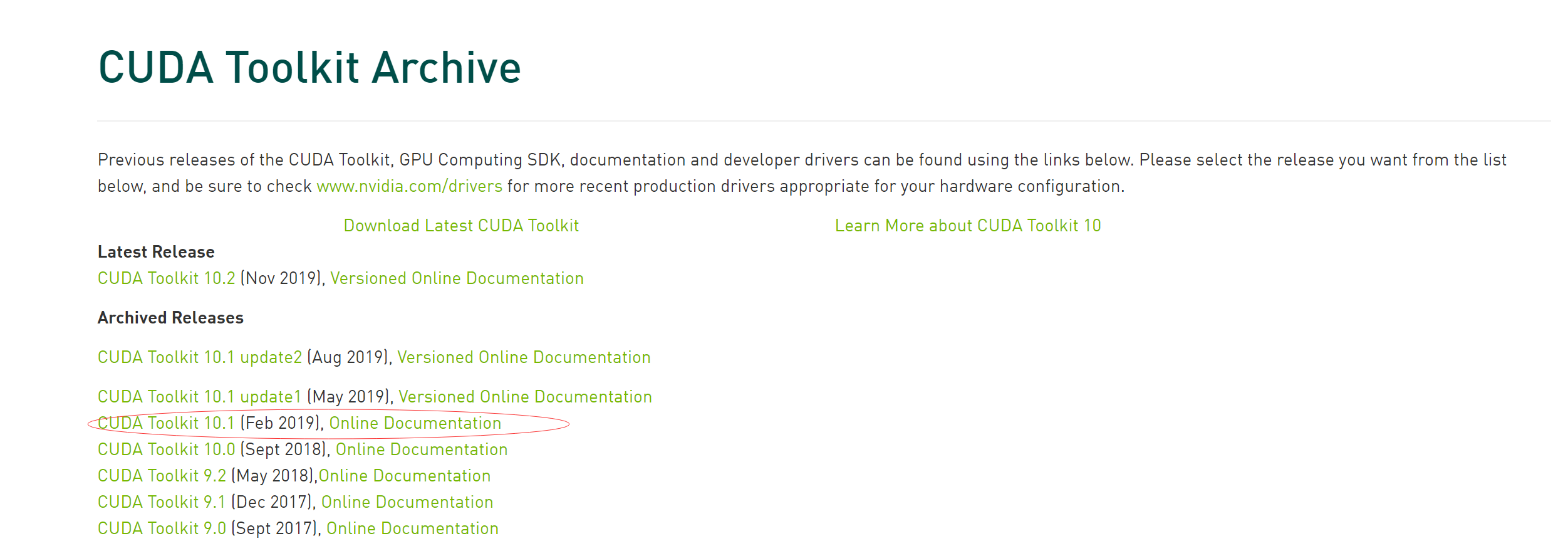
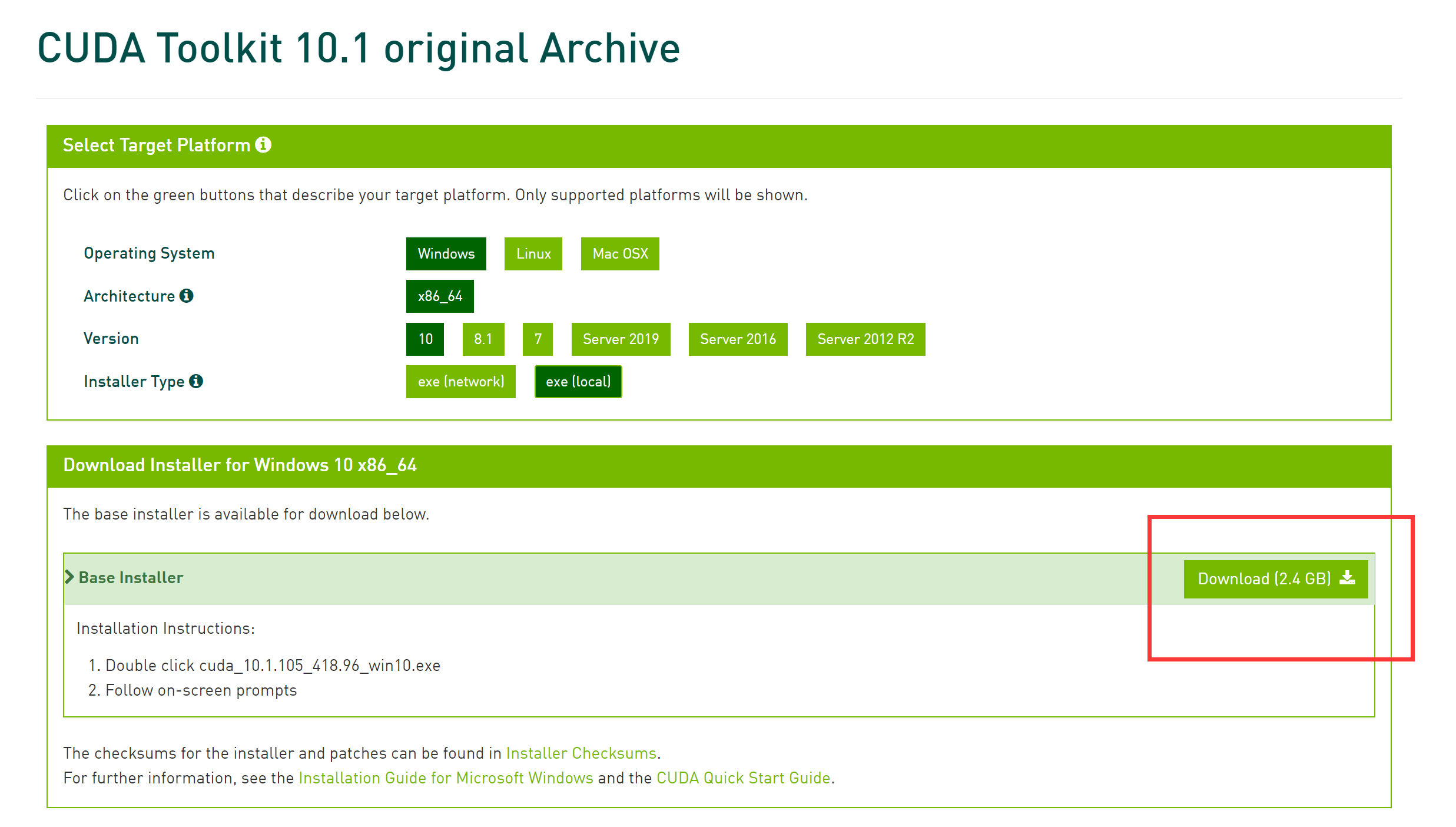
第四步 安装cudnn
https://developer.nvidia.com/rdp/cudnn-download
还是用刚刚注册的nvidia帐号,做一个小调查问卷就可以下载cudnn啦
不过这个跟之前的有点不同,它下载下来不是一个安装包,而是几个文件夹,要把它粘贴到对应的cuda文件夹里
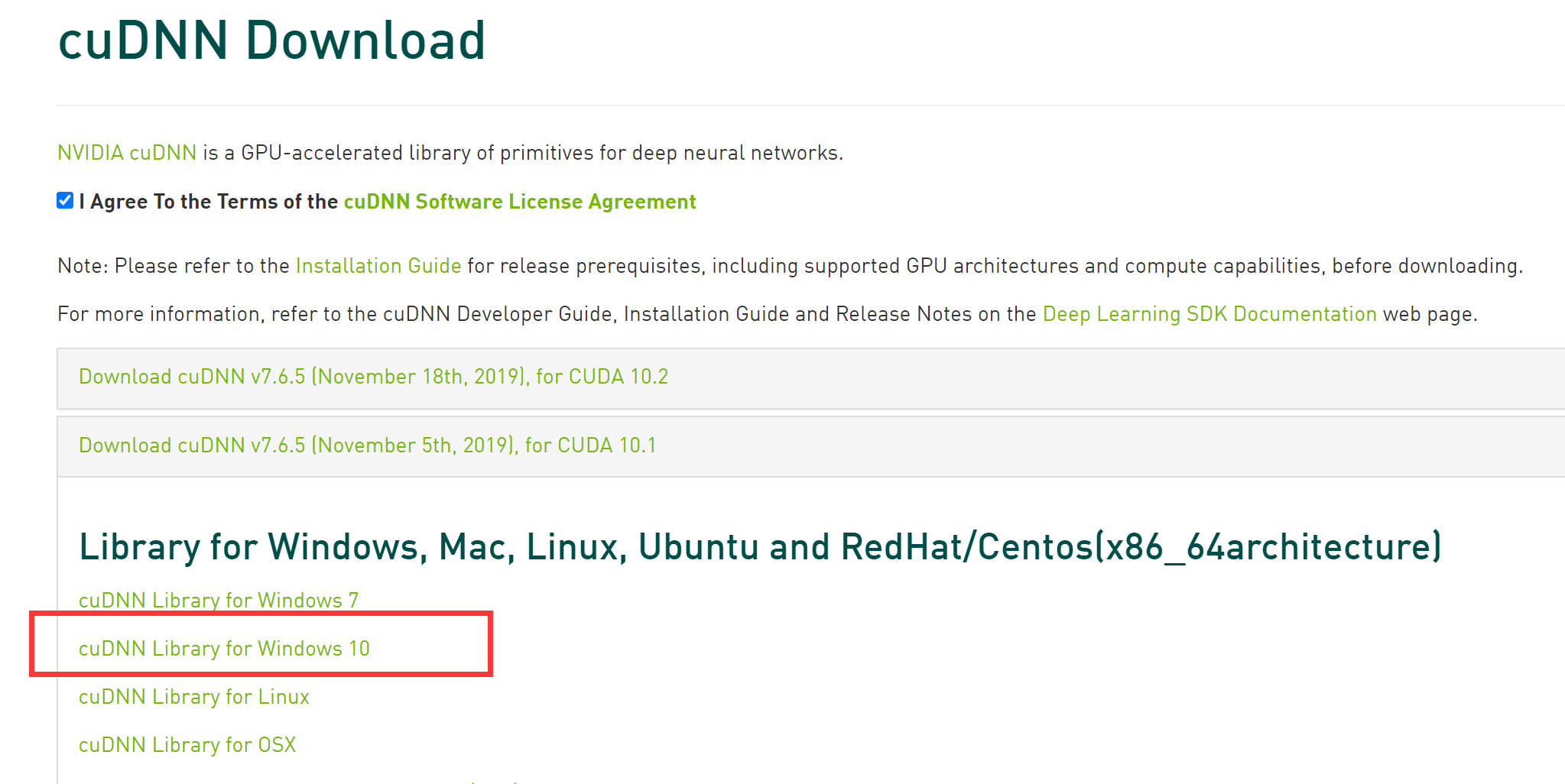
我下载下来解压打开就是这样几个文件夹,然后我们找到cuda的安装目录,我电脑里面是C:\Program Files\NVIDIA GPU Computing Toolkit\CUDA\v10.1,默认安装路径差不多都是这个,再从cuda安装文件夹里找到bin、include、lib,把cudnn解压出来的几个文件粘贴进去。
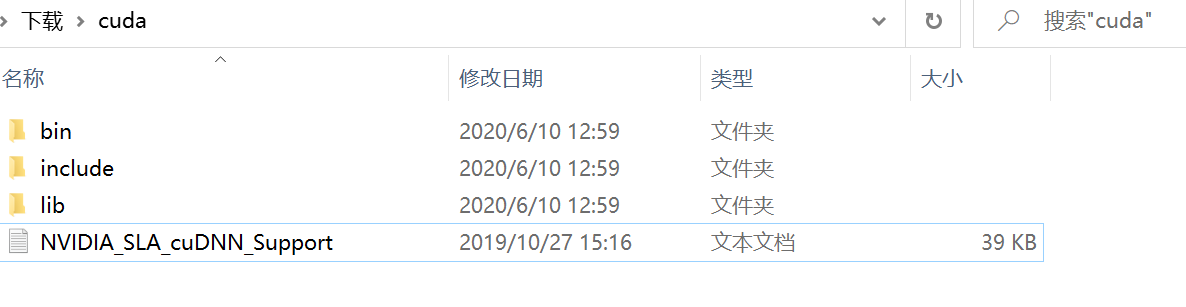
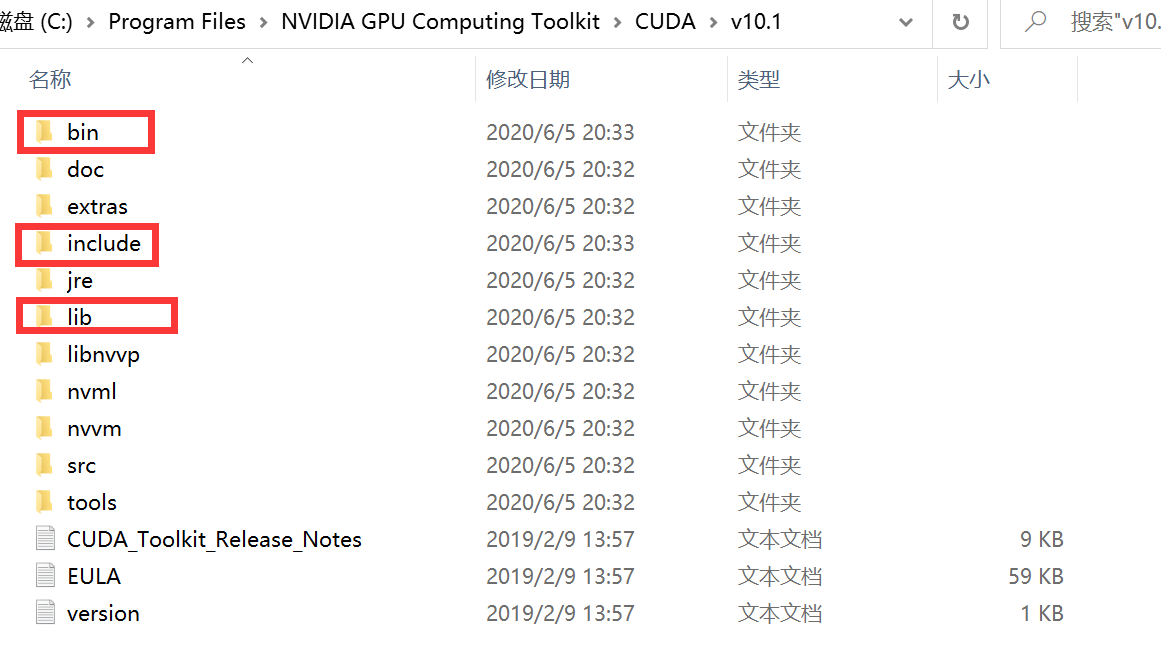
第五步 检查是否正常安装
在你的python环境(我用的是jupyter notebook)中输入打印torch.__version__命令,可以看到我电脑安装好的是pytorch1.5.0+cuda10.1
然后再输入torch.cuda.is_available()和torch.backends.cudnn.enabled看看cuda和cudnn是否可以正常使用
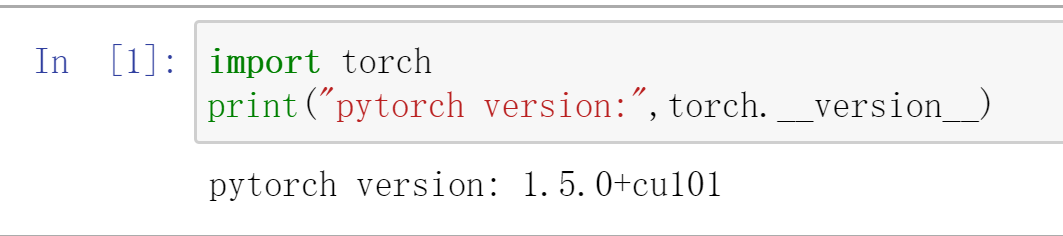
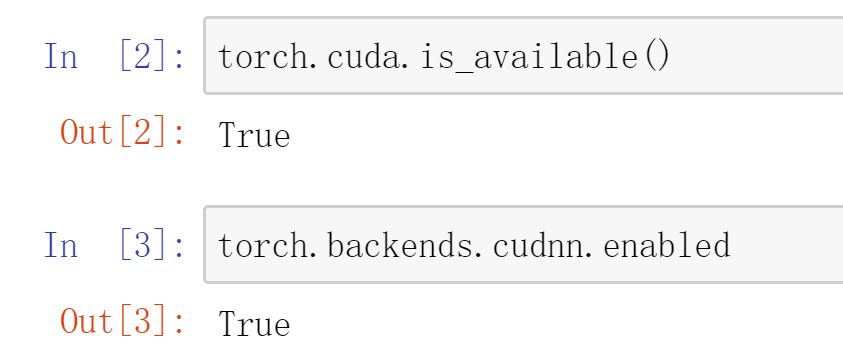
第六步 使用to device并用nvidia-smi查看gpu运行状态
输入 device = torch.device("cuda" if torch.cuda.is_available() else "cpu")
然后在你的所有张量后面加上.to(device) 这样就成功的把计算任务交给gpu了
现在我们要看看gpu的利用率,但是这里注意千万不要相信windows自带的性能监视器,一定要用nvidia自己的监视器!
在命令行中输入nvidia-smi就可以得到这样一些信息,红色圈圈里就是我显卡的使用率了!而在windows自带监视器中我显卡的利用率为0%